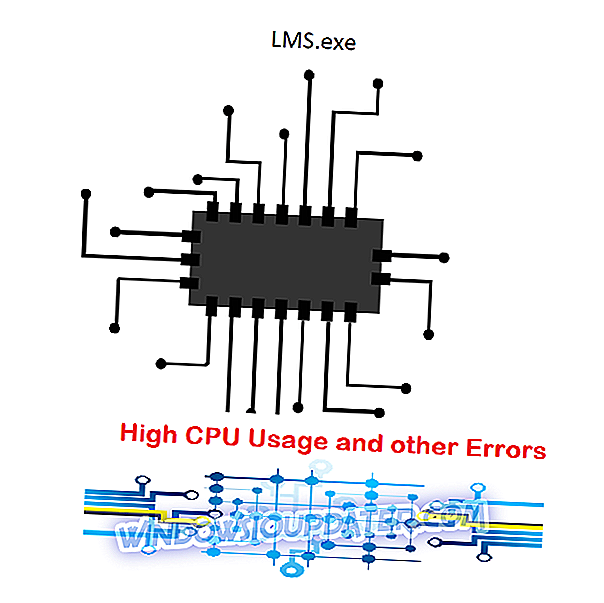Essayez-vous d'installer une nouvelle copie de Windows 10 sur votre système et obtenez le message d'erreur suivant: «Votre PC doit redémarrer. S'il vous plaît maintenez le bouton d'alimentation. Code d'erreur: 0x0000005D ”? Cette erreur se produit lorsque vous essayez d'exécuter ou d'installer une version de Windows non prise en charge par le processeur de votre système.

Pour installer Windows 10 sur votre PC, le processeur doit prendre en charge les fonctionnalités d'extension d'adresse physique (PAE), NX et SSE2. La plupart des systèmes prennent en charge ces fonctionnalités. Par conséquent, si cette erreur se produit, il est probable que la fonctionnalité NX («No eXecute bit») ne soit pas activée sur le système. Cette fonctionnalité peut être trouvée en tant que XD («eXecute Disabled») dans les paramètres du BIOS.
Comment corriger le code d'erreur: 0x0000005D pour installer Windows 10 dans VirtualBox
Vous devez redémarrer votre ordinateur.
Après le redémarrage, vous devez appuyer sur la touche F2 du clavier pour accéder au BIOS.
Remarque: La clé pour accéder au BIOS peut être différente, en fonction de la carte mère installée sur votre système. Portez une attention particulière au premier écran qui apparaît après le redémarrage et recherchez un message indiquant quelle touche doit être enfoncée pour accéder au BIOS (par exemple: touches F1, F2, F3, Échap ou Suppr). Vous pouvez vérifier comment accéder au BIOS dans la documentation de votre ordinateur.
- Dans la section BIOS, sélectionnez la fonction «Advanced».
- Sélectionnez la fonction «Configuration du processeur».
- Cochez l'option «Protection de la mémoire sans exécution» et cliquez dessus;
- Changez cette fonctionnalité en "Activé" (par défaut, elle est désactivée);
- Redémarrez votre système et commencez le processus d'installation de Windows 10 dans Virtualbox comme d'habitude.
Vérifiez vos paramètres dans la Virtualbox pour qu'ils soient identiques à ceux présentés ci-dessous:
- Dans l'onglet «Système», naviguez jusqu'au menu «Carte mère» et effectuez les réglages suivants:
- Vous devez configurer la «mémoire de base» sur 4096 Mo.
- Dans la section «Ordre de démarrage», vous devez cocher les cases situées à côté des fonctions «CD / DVD» et «Disque dur».
- Configurez le “chipset” sur PIIX3;
- Configurez la fonction «Périphérique de pointage» sur la souris PS / 2;
- Dans la section «Fonctions étendues», vous devez cocher la case en regard de la fonction «Activer l’APIC d’E / S»;
- Dans l'onglet «Affichage», définissez les paramètres suivants:
- Vous devez configurer la «mémoire vidéo» sur 256 Mo;
- Vous devez configurer le «Nombre de moniteurs» sur 1;
- Dans la section «Fonctionnalités étendues», cochez les cases situées à côté des fonctions «Activer l'accélération 3D» et «Activer l'accélération vidéo 2D».
- Dans l'onglet «Système», accédez au menu «Accélération» et définissez les paramètres suivants:
- Dans la section «Virtualisation du matériel», cochez les cases en regard des fonctions «Activer VT-x / AMD-V» et «Activer la pagination imbriquée»;
- Dans l'onglet «Système», naviguez jusqu'au menu «Processeur» et effectuez les réglages suivants:
- Vous devez configurer le «Processeur (s)» sur 4 processeurs (ou le nombre de processeurs intégrés dans votre système).
- Vous devez configurer le «plafond d’exécution» à 100%;
- Dans la section «Fonctions étendues», cochez la case en regard de la fonction «PAE / NX».
Si tous ces paramètres sont corrects, vous devriez pouvoir corriger le code d'erreur 0x0000005D et installer Windows 10 dans Virtualbox. N'hésitez pas à laisser un commentaire ci-dessous.